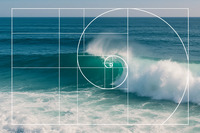Recadrer vidéo et photo : pourquoi c’est important
Un coude qui dépasse, une étagère en désordre au fond, une pub carrée qui doit devenir verticale — chaque histoire a ses aspérités. Rogner une vidéo (et rogner une photo) règle tout cela : vous éliminez les distractions, reframing une scène, ou basculez du vertical à l’horizontal en un geste. Un cadre net semble intentionnel. (Et l’intention, ça convainc.)
Utilisez notre éditeur vidéo et notre créateur de vidéos dans le navigateur, sur tout appareil — iPhone, Mac, PC, Android, Windows, Linux — sans téléchargement, installation, inscription ni filigrane. Importez le format média que vous voulez : vidéo, audio, image… tout fonctionne.
- Comment rogner les bords d’une vidéo et d’une photo
- Comment changer de format : vertical ↔ horizontal
- Comment ajuster, remplir ou étirer le contenu avec précision (sans tâtonner)
Pour illustrer le recadrage, nous utiliserons un beau paysage au soleil couchant dont le centre est légèrement décalé et nous rognerons les bords afin d’améliorer la composition.
Pour ajouter des fichiers à rogner, utilisez le bouton d’import ou glissez-déposez-les simplement sur la page. (Aller vite, c’est bien.)
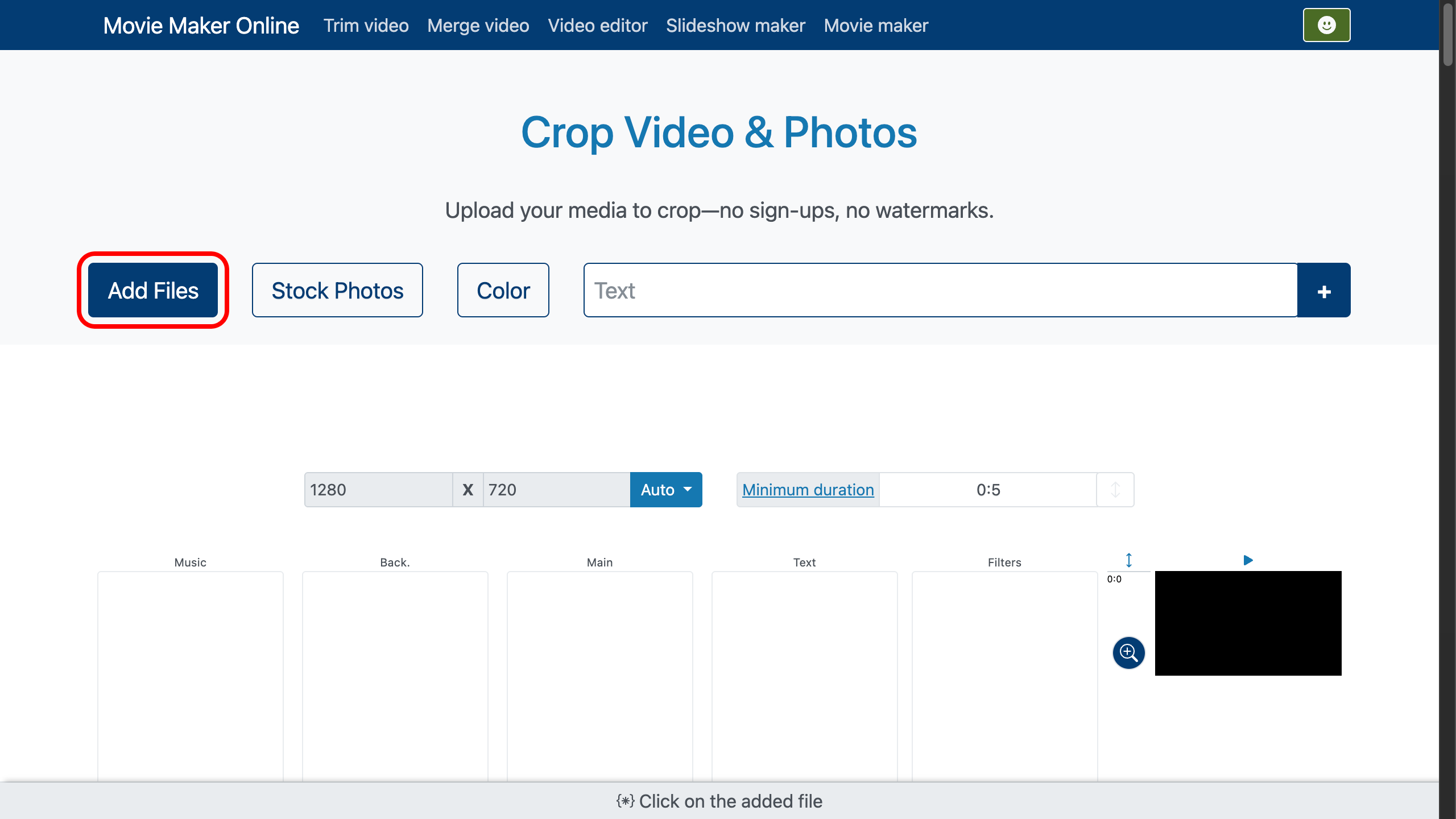
1. Choisir le format final de la vidéo
Choisissez le format dont vous avez besoin : Vertical ou Horizontal. Si vous ne choisissez rien, l’éditeur passe en Automatique :
- Si vous importez un seul fichier, le format d’origine est conservé.
- Si vous importez plusieurs fichiers, l’éditeur sélectionne automatiquement le format le plus adapté au projet.
Une décision de moins. (Les choix artistiques vous reviennent.)
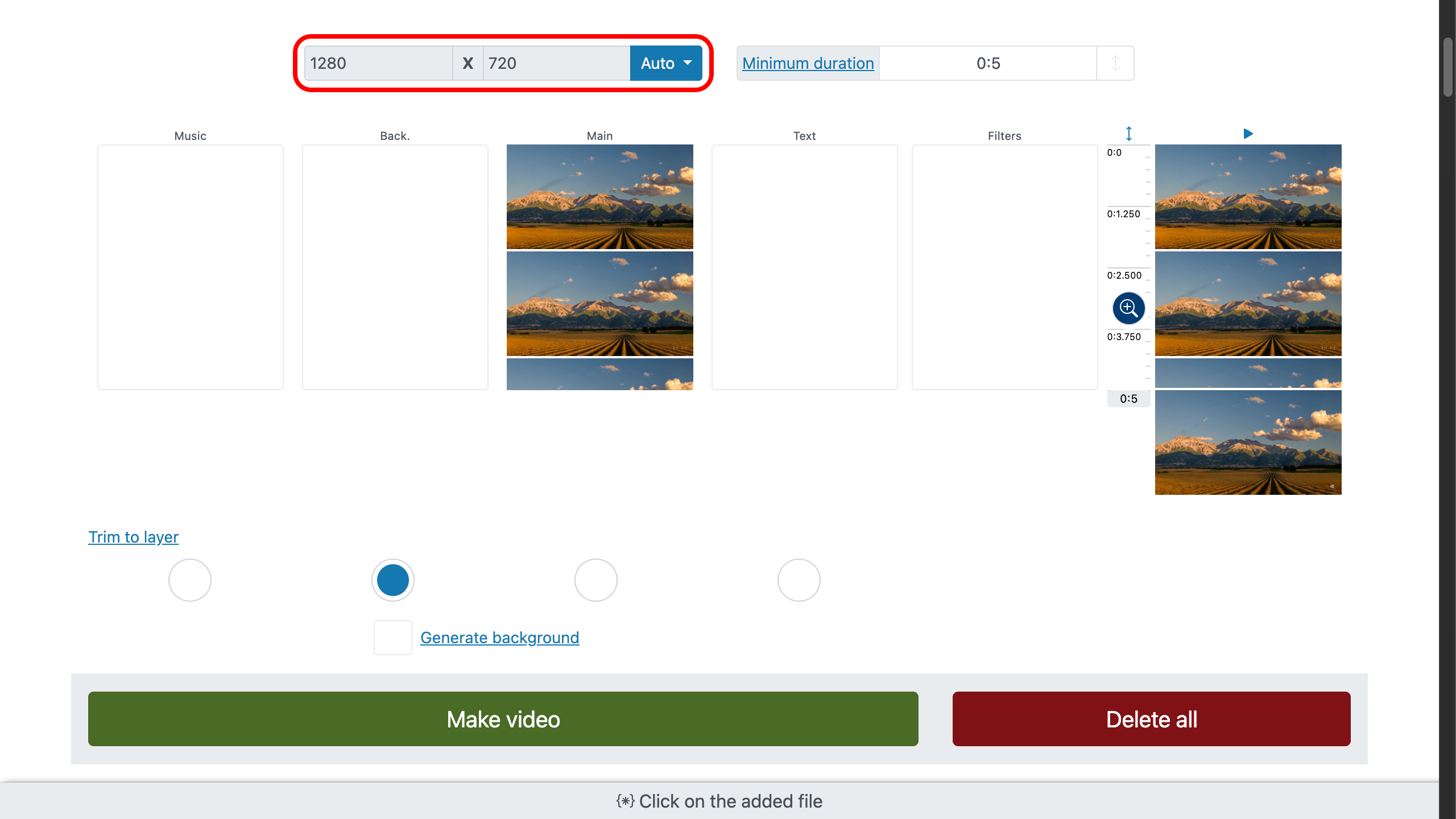
2. Recadrer vidéo et photo
Sélectionnez un fichier sur la timeline pour le mettre au premier plan. Pour rogner et positionner, ouvrez l’éditeur de cadre avec le bouton en bas à gauche .
Commandes essentielles de l’éditeur de cadre
- — masque temporairement certaines couches pendant l’alignement ; cela n’affecte pas l’export final.
- — définit la zone que votre image/vidéo doit occuper.
- — fait pivoter la zone sélectionnée pour un alignement précis.
- — applique une inclinaison contrôlée dans la zone.
Le meilleur arrive : servez-vous des poignées de rognage en pointillés aux bords du fichier pour éliminer exactement ce que vous ne voulez pas. Faites glisser ces bordures pour rogner les bords . Le contenu s’ajustera automatiquement à la zone définie par .
Vous préférez les chiffres aux micromouvements ? Utilisez le panneau de contrôle :
- — entrez des coordonnées et paramètres exacts pour le cadrage.
- — rognez les bordures.
Un recadrage soigné, c’est comme fermer une porte en douceur. (Tout le monde le remarque, personne ne s’en plaint.)
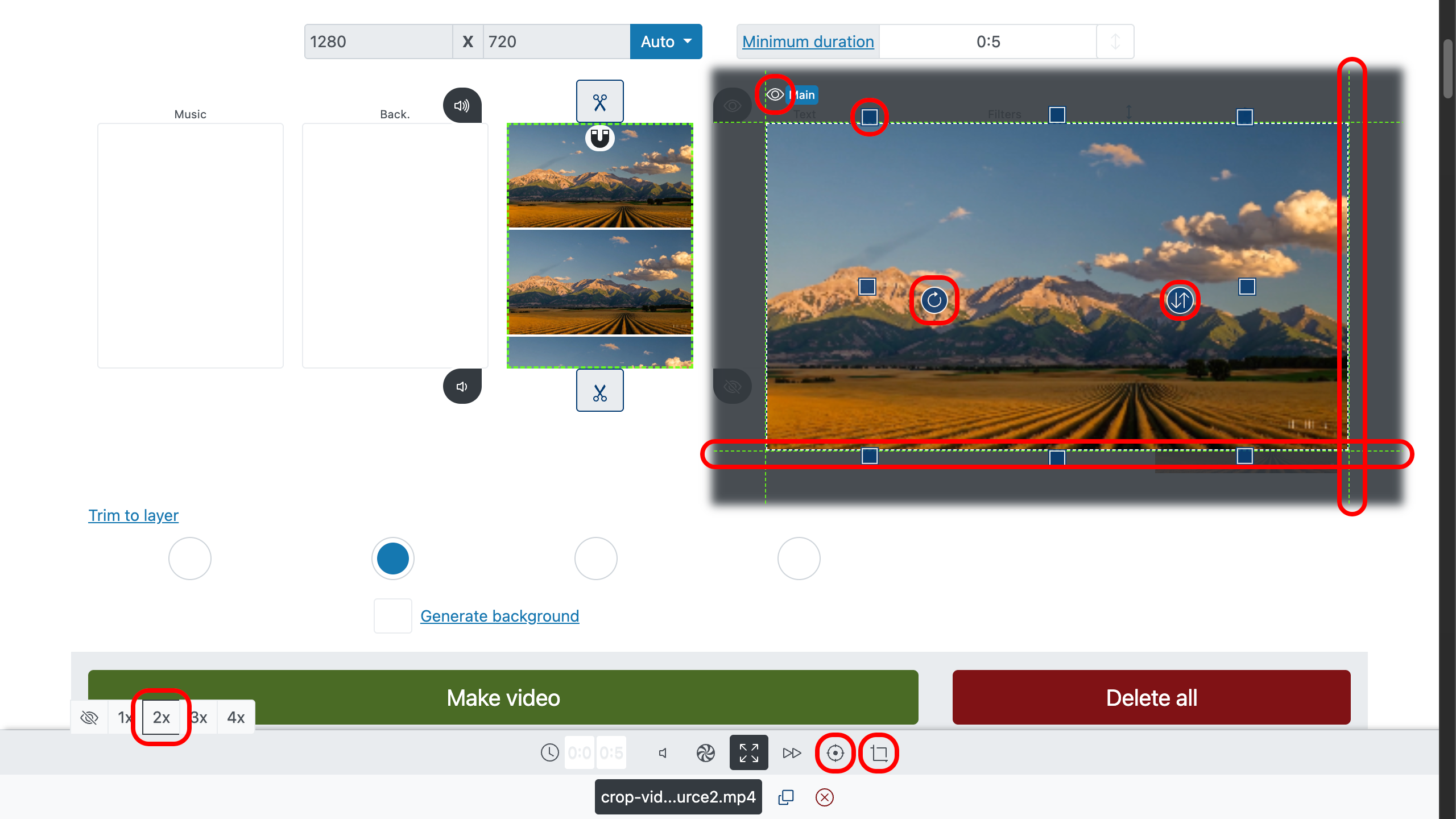
Pour recentrer le paysage, retirez un peu à gauche et en haut afin que le milieu s’aligne à la fois verticalement et horizontalement.
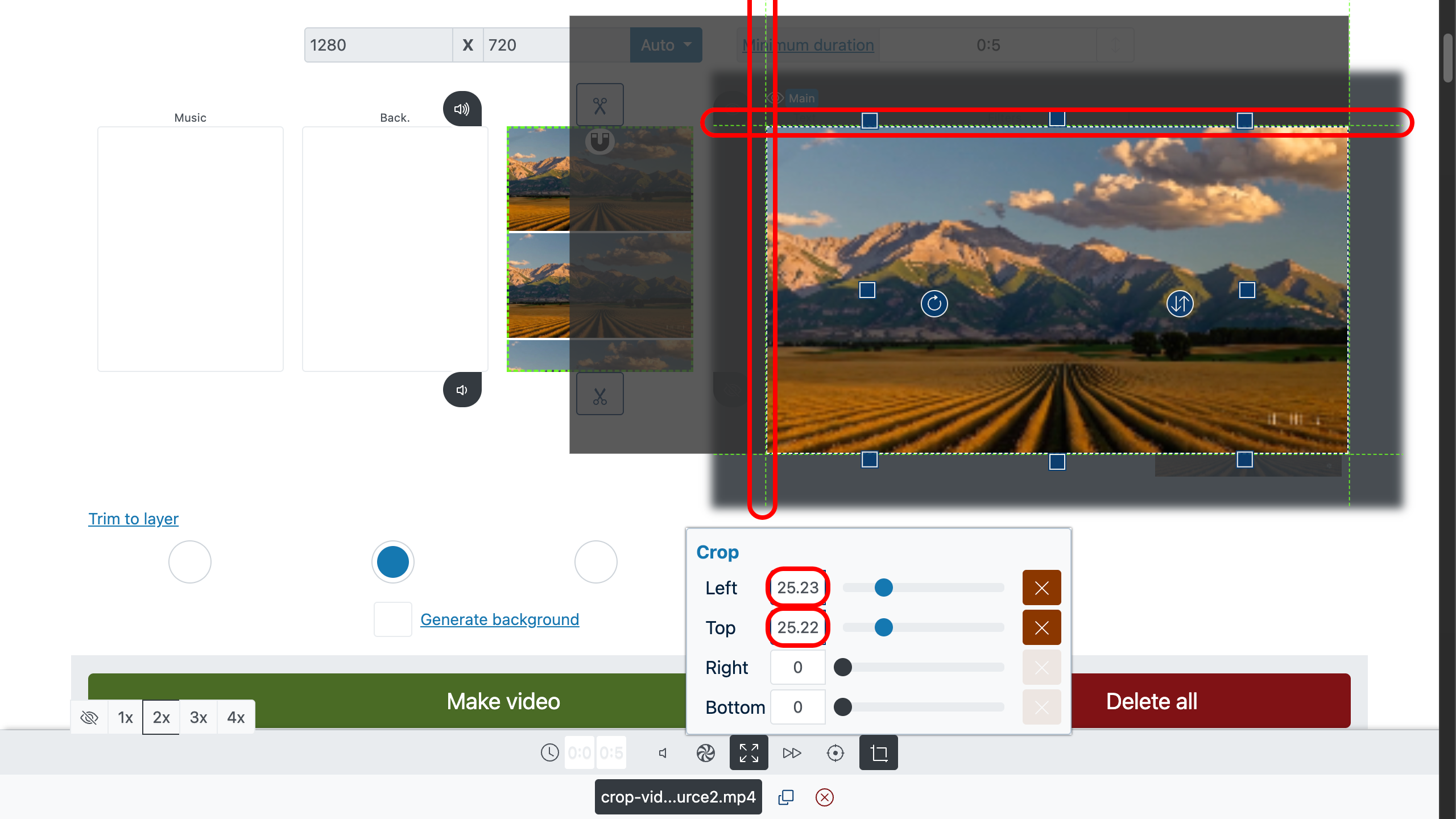
3. Ajuster, remplir ou étirer le cadre
Après le recadrage, choisissez la façon dont le contenu occupe la zone définie à l’aide de sur le panneau de contrôle :
- Ajuster (contain) — conserve les proportions d’origine. Rien n’est coupé, même si l’image est pivotée. De l’espace vide peut apparaître sous forme de bandes noires horizontales/verticales.
- Remplir (cover) — remplit toute la zone sans distorsion ; les bords en dehors de la zone sont rognés. Idéal pour un rendu plein cadre.
- Étirer — ignore les proportions pour occuper la zone entièrement. À utiliser avec parcimonie : cela peut déformer. (Parfois, le dramatique a du bon.)
Pour remplir la zone sélectionnée sans artefacts de bord, choisissez « Remplir (cover) » .
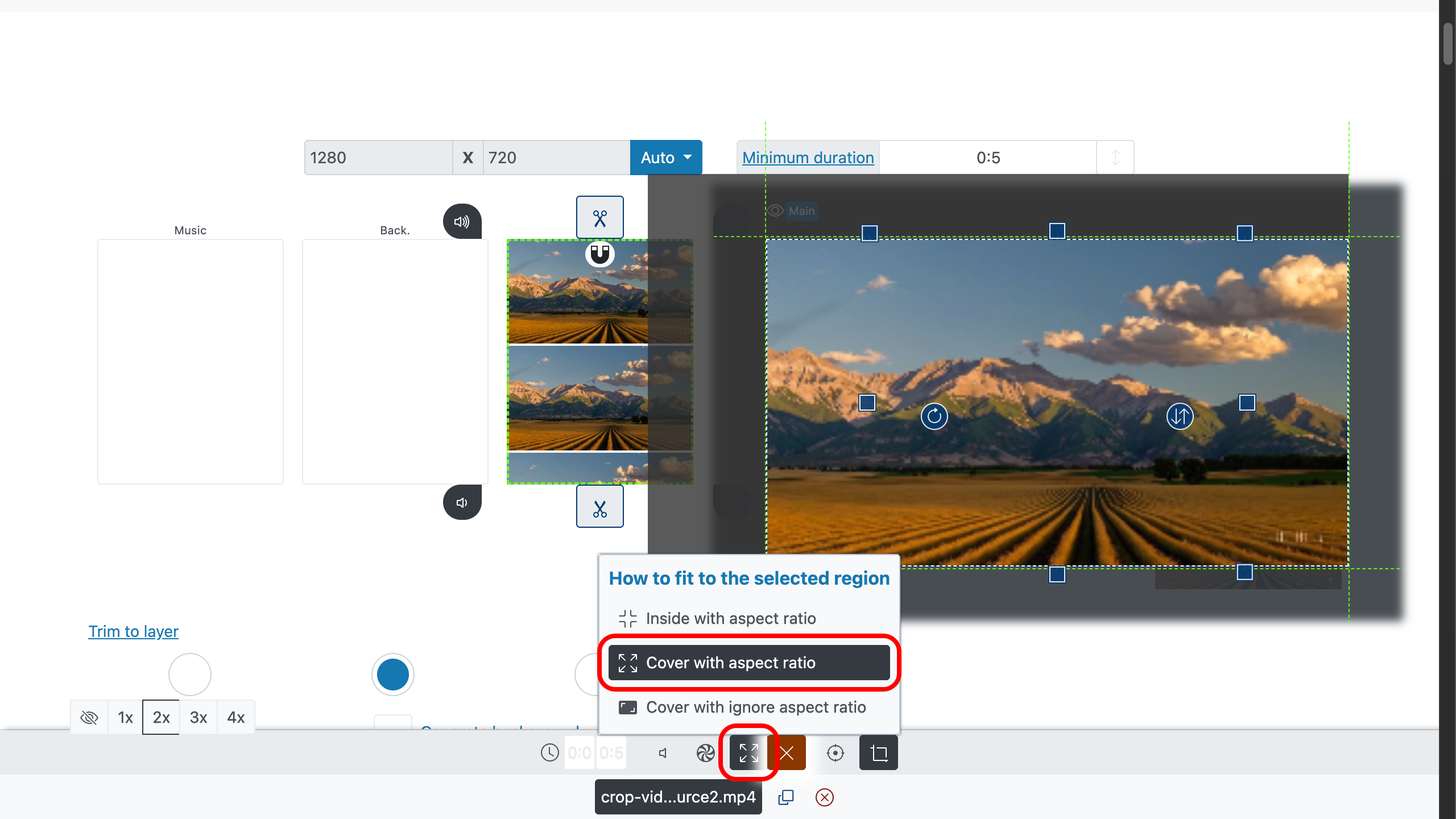
4. Prévisualiser et créer la vidéo
Cliquez n’importe où sur l’aperçu pour lire l’instant à vérifier. Parcourez, mettez en pause, ajustez — assurez-vous que vos choix de rognage et vos réglages de format sont corrects. Une fois satisfait, lancez la création : l’éditeur rendra votre vidéo recadrée sans filigrane.
Un dernier coup d’œil ne fait jamais de mal — il fait souvent gagner des minutes. Nous avons noté que la vidéo était un peu sombre, nous avons donc appliqué le filtre « Luminosité » pour éclaircir l’image.
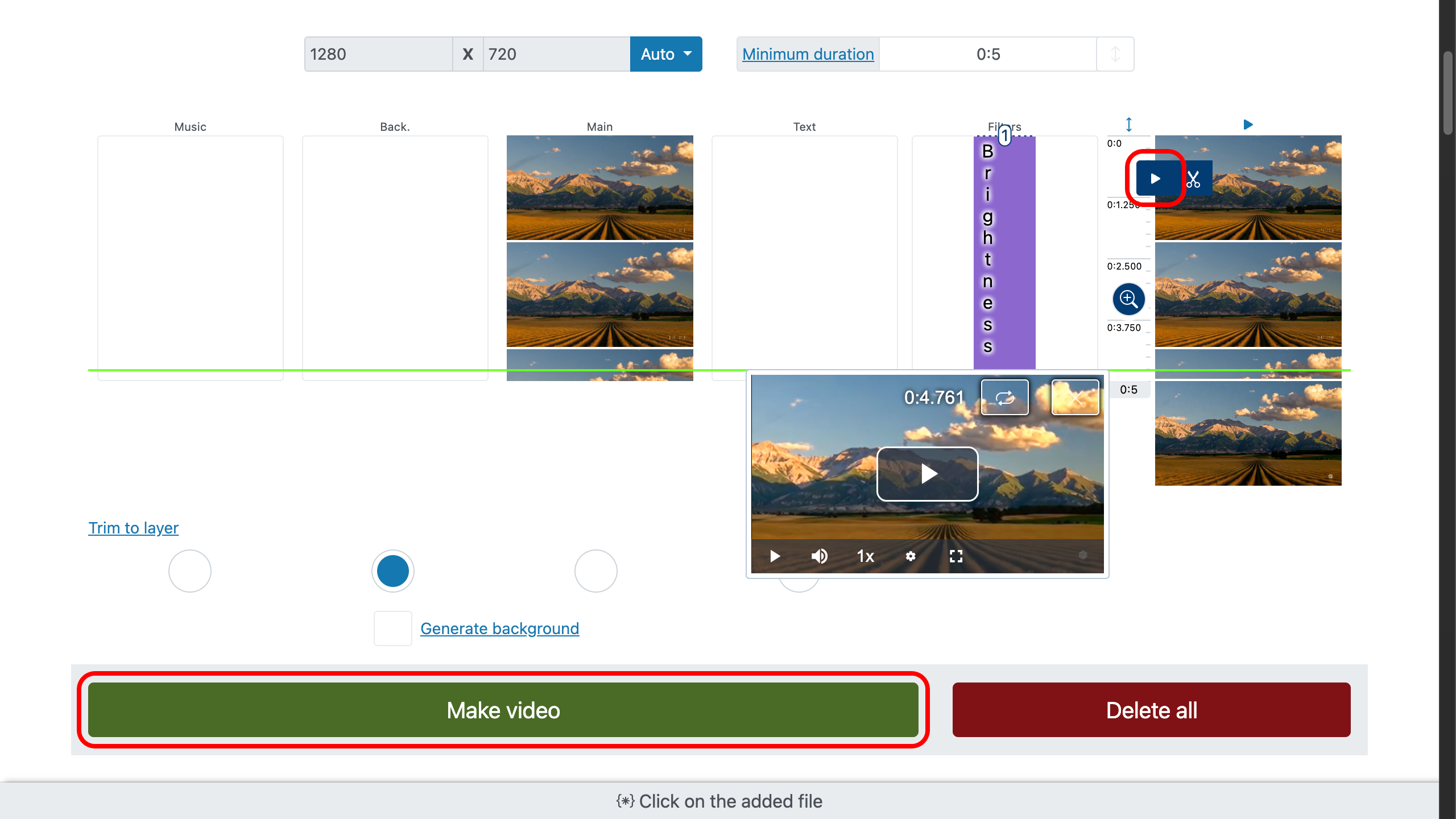
Le résultat est plus que convaincant.
Sculptez un cadre percutant : conseils express
Les petites corrections sont invisibles ; leur absence ne l’est pas. C’est tout l’art.
FAQ : rognage, formats et plus
Est-ce un recadreur vidéo en ligne ?
Oui. Il fonctionne dans tout navigateur moderne, sur tout appareil. Aucune installation, aucune inscription, aucun filigrane.
Puis-je rogner uniquement les bords que je choisis ?
Absolument — faites glisser les poignées en pointillés ou entrez des valeurs exactes via puis validez avec .
Ma vidéo sera-t-elle déformée ?
Pas si vous utilisez Ajuster ou Remplir avec . Étirer peut déformer (c’est le principe), à réserver quand vous voulez cet effet.
Puis-je faire pivoter ou incliner pendant le recadrage ?
Oui : servez-vous de pour la rotation et de pour une inclinaison contrôlée à l’intérieur de la zone sélectionnée.
Que se passe-t-il si je ne choisis ni vertical ni horizontal ?
L’éditeur passe en Automatique : un seul fichier conserve son format natif ; plusieurs fichiers déclenchent un choix automatique du meilleur format.
Quels formats puis-je importer ?
Tous les formats audio/vidéo/photo courants. Venez comme vous êtes ; l’éditeur s’adapte.
Est-ce uniquement pour la vidéo ?
Cela fonctionne aussi pour les images — idéal pour reframer des photos produits ou des posts sociaux.